
Una delle caratteristiche spiacevoli di Windows è che dopo un lungo sfruttamento, vari malfunzionamenti iniziano a verificarsi nel sistema e i ritardi nell'elaborazione e nella produzione di informazioni si verificano, in comune, denominati "freni". Nei casi in cui la pulizia della spazzatura non è più aiutata, l'uso di punti di recupero e altri trucchi software, si tratta di reinstallare il sistema operativo. Su come farlo su un laptop, parleremo oggi e parleremo.
Reinstallazione di Windows sul computer portatile
Quando stiamo parlando di reinstallare "Windows" sul laptop, intendiamo il processo più semplice che si verifica sui PC desktop. Ogni modello è un dispositivo unico con il suo set di componenti. Da qui e difficoltà: dopo aver installato il sistema, è necessario trovare e installare i driver destinati a un particolare laptop.In equità vale la pena notare che i laptop hanno un enorme vantaggio. Se il sistema di fabbrica non è stato sostituito da "ITS, più conveniente", quindi abbiamo l'opportunità di utilizzare programmi "parenti" per il recupero. Ti permettono di tornare al sistema operativo per lo stato in cui era al momento dell'acquisto. Allo stesso tempo, tutti i driver vengono salvati, che ci elimina dalla necessità di cercare. Inoltre, in questo caso, il supporto di installazione non sarà richiesto, poiché esiste già una partizione speciale contenente file per il ripristino sul disco.
Successivamente, considereremo due modi per reinstallare Windows.
Metodo 1: senza dischi e unità flash
Come accennato in precedenza, viene fornita una sezione speciale del disco sui laptop, che l'utilità e i file vengono registrati per ripristinare il sistema allo stato di fabbrica. In alcuni modelli, questa applicazione può essere chiamata direttamente dalle finestre in esecuzione. L'etichetta contenente la parola "recupero" nel suo titolo può essere cercata nel menu "Start", nella cartella con il nome corrispondente al nome del produttore. Se il programma non è stato trovato o l'esecuzione del sistema non è possibile, è necessario riavviare la macchina e inserire la modalità di ripristino. Come fare questo su diversi modelli di laptop, raccomanderemo di seguito. Si noti che queste istruzioni non funzioneranno in tutti i casi, dal momento che i produttori possono modificare alcune impostazioni o modi per accedere alla sezione necessarie.
Asus.
Per scaricare nella modalità di ripristino, il tasto F9 viene utilizzato sull'asus, a volte in combinazione con Fn. Deve essere premuto dopo che il logo appare durante il caricamento. Se nulla viene fuori, è necessario disattivare il booter di avvio nel BIOS.
Leggi di più: Come andare al BIOS su un laptop Asus
L'opzione desiderata è sulla scheda "Boot".

Inoltre, sono possibili due opzioni per lo sviluppo di eventi. Se è installato "Seven", quindi dopo aver premuto F9, verrà visualizzata una finestra di avviso in cui è necessario fare clic su OK. Il recupero inizierà automaticamente.
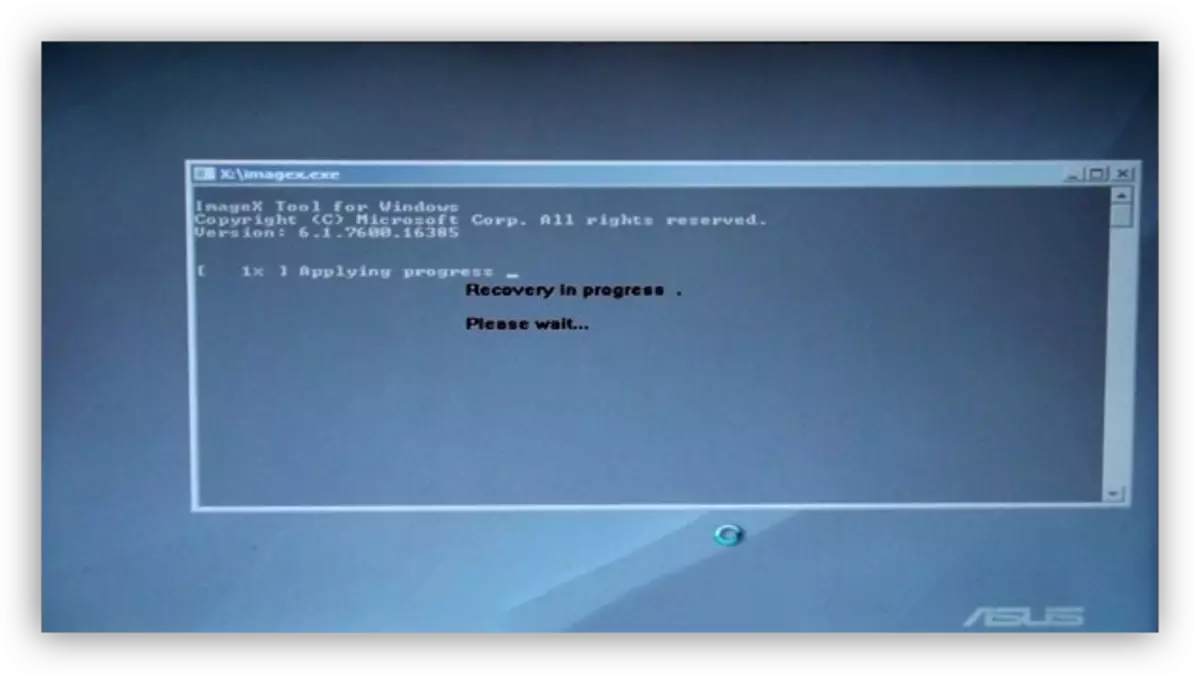
Nel caso in cui venga utilizzata otto o "dozzine", vedremo un menu speciale in cui è necessario andare nella sezione diagnostica.
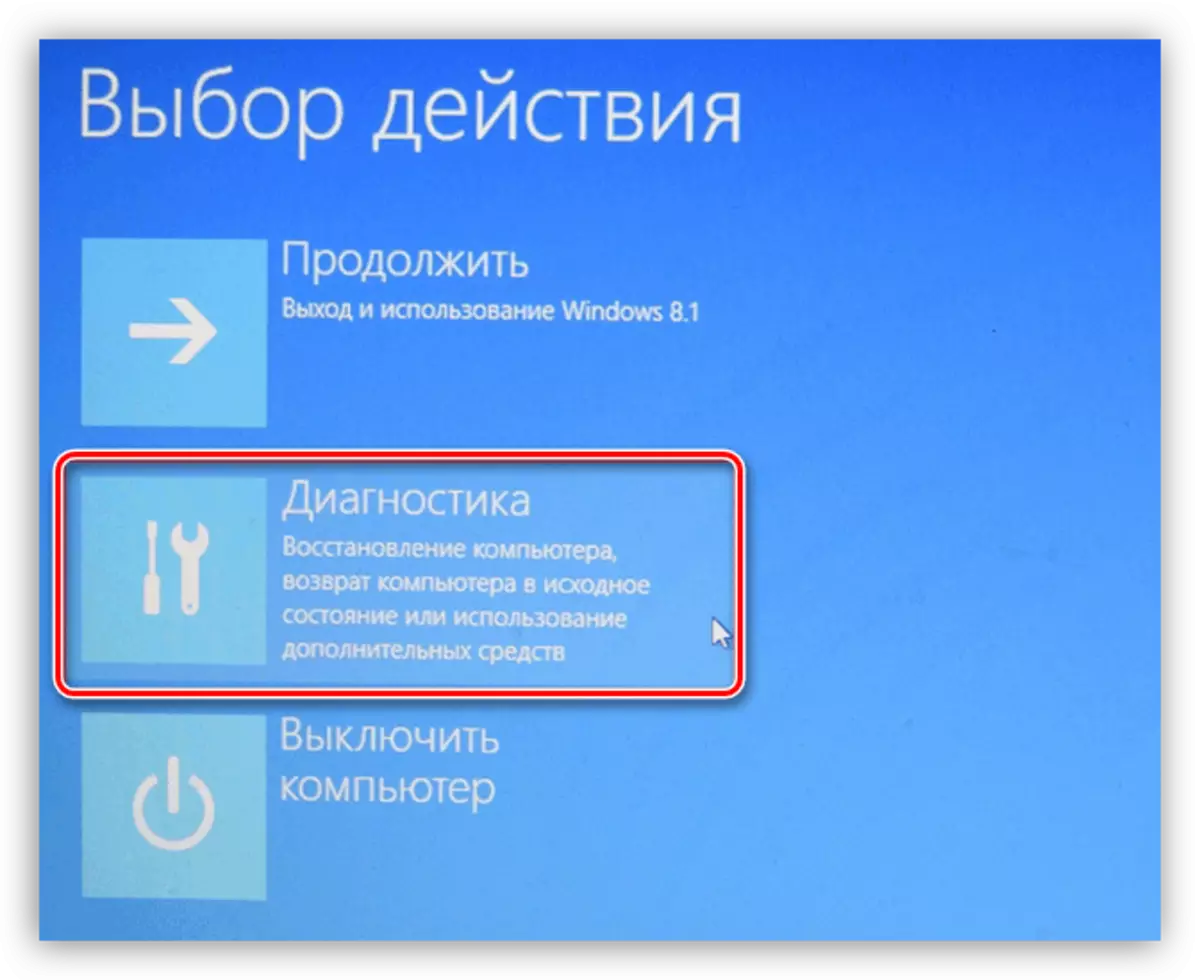
Quindi, selezionare la voce "Torna allo stato originale".
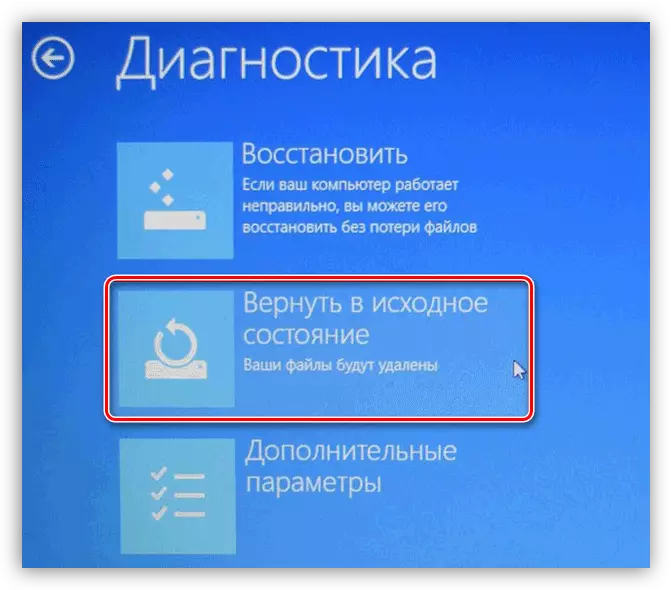
Il passo successivo è la scelta del disco con il sistema installato. Questa azione attiverà la sua pulizia dai dati dell'utente.

La fase finale: premendo il pulsante con il nome "basta eliminare i miei file". Il processo di recupero verrà lanciato.

Acer.
Sui portatili di questo produttore, tutto accade in modo simile ad Asus con l'unica differenza che è necessario premere la scorciatoia da tastiera ALT + F10 durante il caricamento.
Lenovo.
Lenovo ha bisogno dell'utilità di cui hai bisogno chiamato un recupero di chiave e può essere eseguito direttamente da Windows.
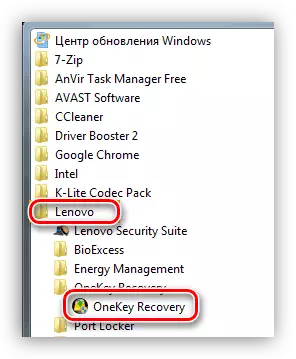
Se il carico del sistema non è possibile, dopo aver disattivato il laptop è necessario trovare un pulsante speciale sul suo alloggiamento (di solito sopra la tastiera).
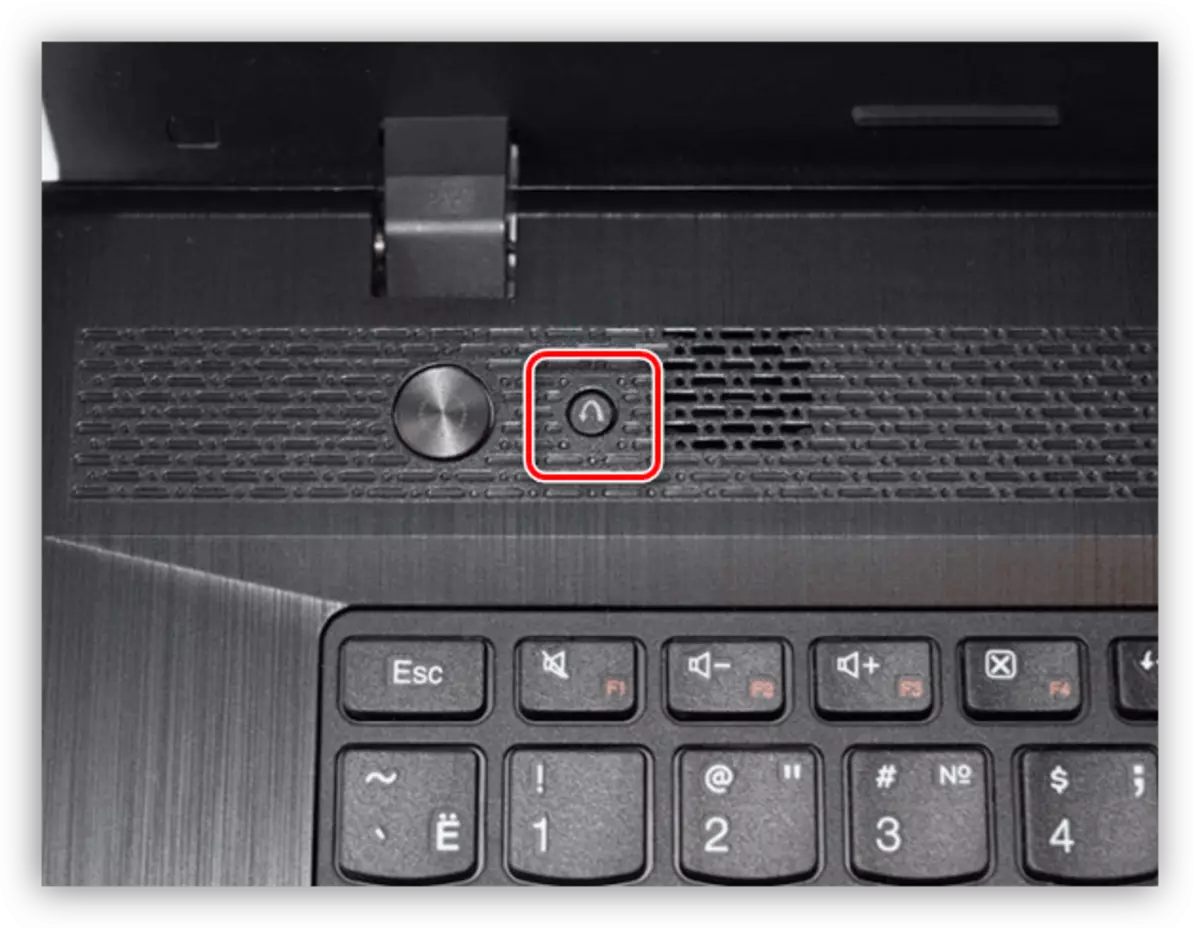
La pressatura lancerà "Novo Button Menu", in cui si trova l'utilità.
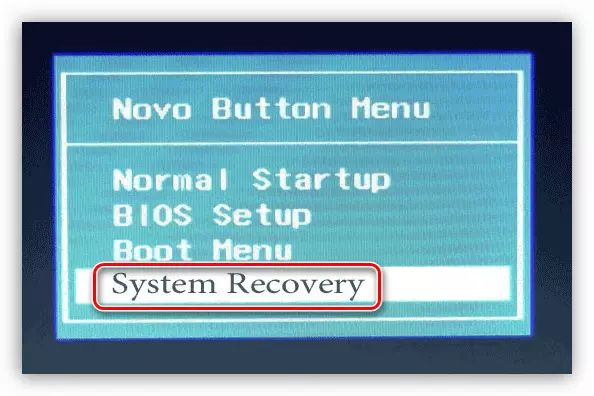
Dopo aver iniziato la prima fase, è necessario selezionare il ripristino dalla copia creata automaticamente e fare clic su "Avanti".
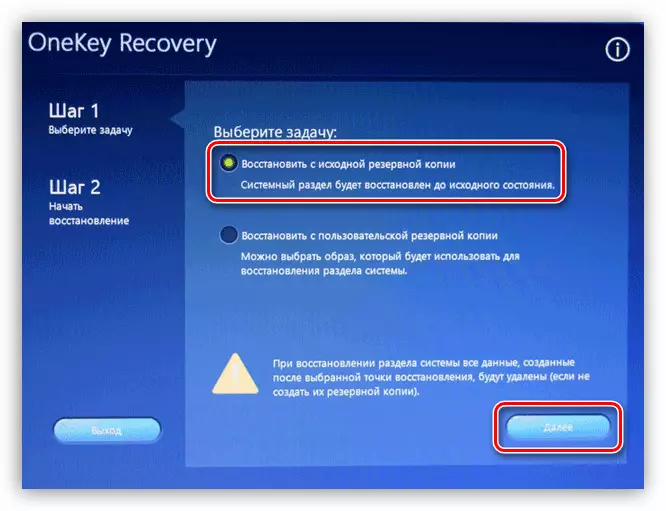
L'avvio del processo di rollback viene eseguito dal pulsante "Start" nella finestra successiva "Maestri".
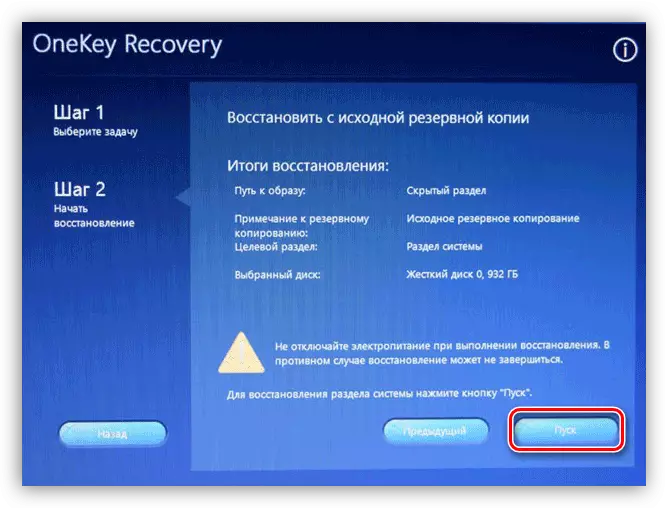
Gli esempi di cui sopra ti aiuteranno a capire come agire se è necessario ripristinare le finestre. Qui la cosa principale è conoscere la combinazione di tasti che inizierà questa modalità. Altrimenti, tutto accade secondo lo stesso scenario. Su laptop con Win 7, è necessario selezionare solo il sistema ed eseguire il processo e sui sistemi più recenti: trova l'utilità nella sezione "Diagnostica".
Le eccezioni sono alcuni modelli Toshiba, ove necessario dalla chiave F8, chiama il menu di opzioni di download aggiuntive e passare alla sezione "Computer per la risoluzione dei problemi".
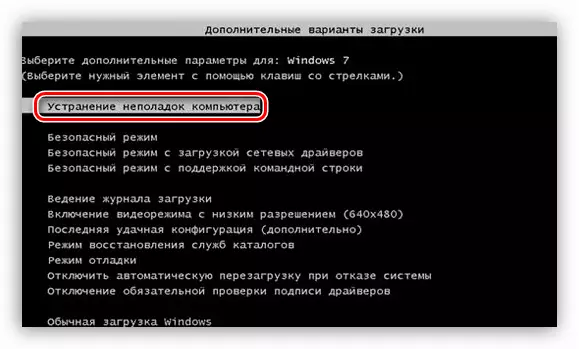
L'utilità di recupero è in fondo all'elenco delle opzioni disponibili.
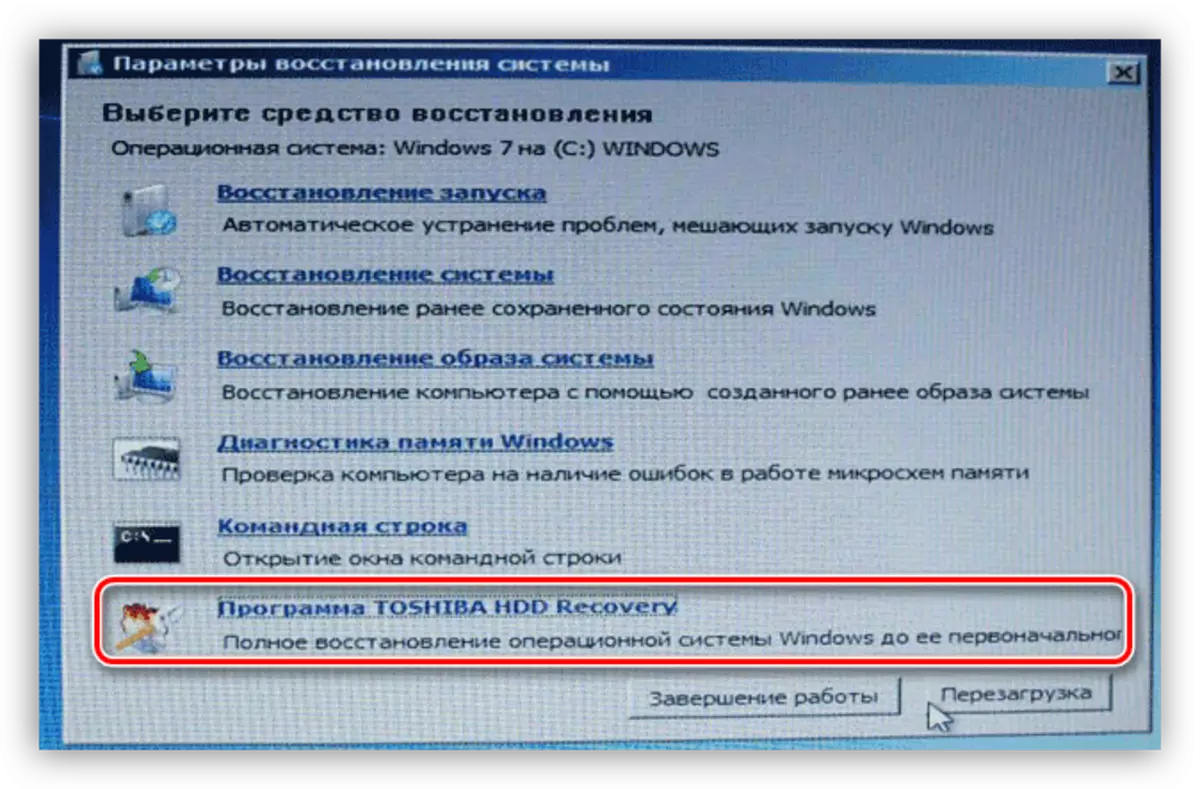
Se non riesce a trovare un programma dal produttore, quindi, molto probabilmente, la sezione è stata rimossa quando il nuovo sistema operativo è "compatibile". C'è ancora speranza che si "ritornino" il sistema operativo alle impostazioni di fabbrica delle finestre stesso. In caso contrario, la reinstallazione solo da un disco o dall'unità flash aiuterà.
Per saperne di più: Ritorno delle impostazioni di fabbrica Windows 10, Windows 7
Metodo 2: supporto di installazione
Questa procedura non è diversa da simile ai computer desktop. Se si dispone di un disco di installazione o un'unità flash, l'installazione può essere avviata senza ulteriori manipolazioni. Se non c'è un corriere, è necessario crearlo.
Leggi di più:
Come apportare un'unità flash USB avviabile 10, Windows 8, Windows 7
Creazione di un'unità flash di caricamento utilizzando programmi diversi
Successivamente, è necessario configurare i parametri del BIOS in modo che l'unità flash sia prima nella coda di download.
Per saperne di più: Come impostare il download dall'unità flash a Bios
La fase finale e principale è l'installazione del sistema operativo stesso.
Per saperne di più: Come installare Windows
Dopo l'installazione, otterremo un sistema pulito che funzionerà per un lungo periodo senza guasti e errori. Vero, per il normale funzionamento di tutti i componenti del laptop, anche tutti i driver devono essere installati.
Le istruzioni per la ricerca e l'installazione dei driver per un numero abbastanza elevato di laptop esistono già sul nostro sito web. Per studiarli, è necessario comporre il campo di ricerca sulla pagina principale del driver per un laptop senza virgolette.
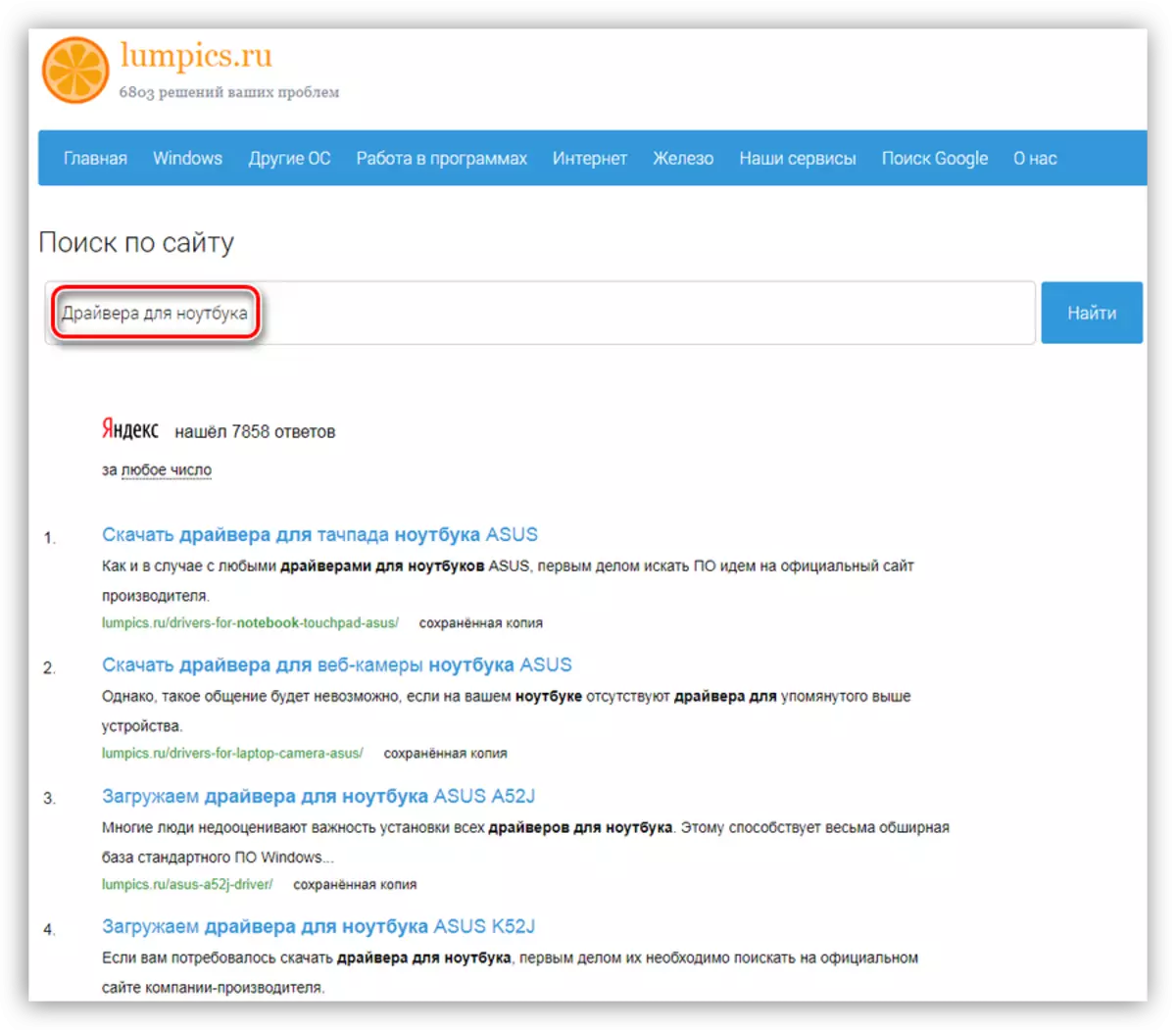
Se specificamente non ci sono istruzioni per il tuo modello, leggi gli articoli destinati ad altri laptop di questo produttore. Lo script di ricerca e installazione sarà simile.
Conclusione
In questo articolo abbiamo discusso due opzioni per reinstallare Windows sui laptop. Eccellente e più efficace in termini di risparmio di tempo e forza è il restauro delle utenze "native". Ecco perché non è raccomandato "demolire" "Windows" di fabbrica, perché dopo che la sezione nascosta con l'utilità andrà persa. Se tuttavia, il sistema è stato sostituito, l'unico modo in cui è reinstallare dall'unità flash di installazione.
